如何安装MAC系统
- 格式:doc
- 大小:162.50 KB
- 文档页数:4
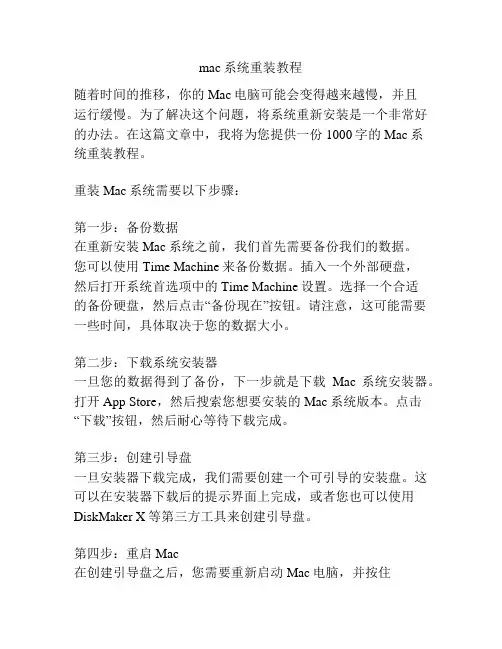
mac系统重装教程随着时间的推移,你的Mac电脑可能会变得越来越慢,并且运行缓慢。
为了解决这个问题,将系统重新安装是一个非常好的办法。
在这篇文章中,我将为您提供一份1000字的Mac系统重装教程。
重装Mac系统需要以下步骤:第一步:备份数据在重新安装Mac系统之前,我们首先需要备份我们的数据。
您可以使用Time Machine来备份数据。
插入一个外部硬盘,然后打开系统首选项中的Time Machine设置。
选择一个合适的备份硬盘,然后点击“备份现在”按钮。
请注意,这可能需要一些时间,具体取决于您的数据大小。
第二步:下载系统安装器一旦您的数据得到了备份,下一步就是下载Mac系统安装器。
打开App Store,然后搜索您想要安装的Mac系统版本。
点击“下载”按钮,然后耐心等待下载完成。
第三步:创建引导盘一旦安装器下载完成,我们需要创建一个可引导的安装盘。
这可以在安装器下载后的提示界面上完成,或者您也可以使用DiskMaker X等第三方工具来创建引导盘。
第四步:重启Mac在创建引导盘之后,您需要重新启动Mac电脑,并按住“Command”和“R”键。
这将进入恢复模式。
第五步:清除硬盘在恢复模式下,您将看到一个“实用工具”菜单。
选择“磁盘工具”,然后选择您的硬盘。
点击“抹掉”按钮,然后选择“Mac OS扩展(日志式)”格式。
然后点击“抹掉”按钮以清除硬盘上的所有数据。
第六步:安装系统一旦硬盘被清除,回到“实用工具”菜单,然后选择“重新安装Mac OS”。
然后,您将被引导到安装程序,按照提示进行操作即可。
这将需要一些时间来完成,所以请耐心等待。
第七步:恢复数据一旦系统安装完成,您将被引导到登录界面。
在这里,您可以选择恢复您的数据。
插入您之前备份的外部硬盘,然后选择“从Time Machine备份恢复”。
按照屏幕上的指示进行操作,然后等待恢复过程完成。
第八步:完成设置完成数据恢复后,您的Mac系统已经重装完成。
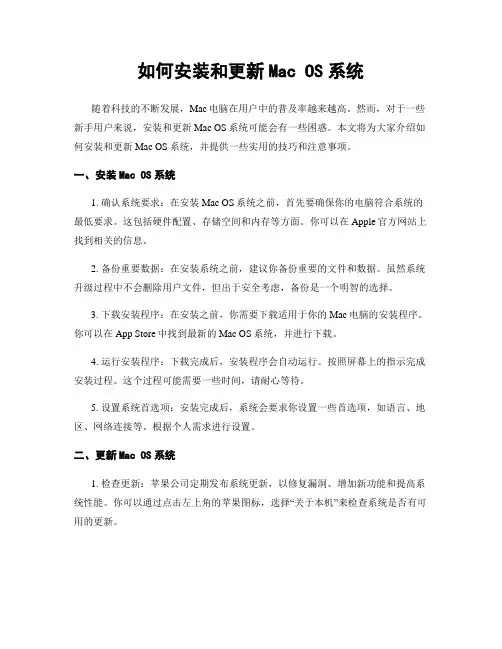
如何安装和更新Mac OS系统随着科技的不断发展,Mac电脑在用户中的普及率越来越高。
然而,对于一些新手用户来说,安装和更新Mac OS系统可能会有一些困惑。
本文将为大家介绍如何安装和更新Mac OS系统,并提供一些实用的技巧和注意事项。
一、安装Mac OS系统1. 确认系统要求:在安装Mac OS系统之前,首先要确保你的电脑符合系统的最低要求。
这包括硬件配置、存储空间和内存等方面。
你可以在Apple官方网站上找到相关的信息。
2. 备份重要数据:在安装系统之前,建议你备份重要的文件和数据。
虽然系统升级过程中不会删除用户文件,但出于安全考虑,备份是一个明智的选择。
3. 下载安装程序:在安装之前,你需要下载适用于你的Mac电脑的安装程序。
你可以在App Store中找到最新的Mac OS系统,并进行下载。
4. 运行安装程序:下载完成后,安装程序会自动运行。
按照屏幕上的指示完成安装过程。
这个过程可能需要一些时间,请耐心等待。
5. 设置系统首选项:安装完成后,系统会要求你设置一些首选项,如语言、地区、网络连接等。
根据个人需求进行设置。
二、更新Mac OS系统1. 检查更新:苹果公司定期发布系统更新,以修复漏洞、增加新功能和提高系统性能。
你可以通过点击左上角的苹果图标,选择“关于本机”来检查系统是否有可用的更新。
2. 下载更新:如果有可用的更新,系统会提示你进行下载。
点击“立即更新”按钮,系统会自动下载并安装更新。
这个过程可能需要一些时间,建议你在更新过程中不要关闭电脑或断开电源。
3. 完成更新:系统会在更新完成后自动重启。
在重启过程中,你可能需要输入密码来完成更新。
重启后,你可以享受到更新后的系统功能和性能。
三、技巧和注意事项1. 网络连接:在安装和更新过程中,确保你的电脑连接到稳定的网络。
这样可以保证下载速度和安装过程的顺利进行。
2. 存储空间:在安装和更新之前,确保你的电脑有足够的存储空间。
如果空间不足,你可以删除一些不必要的文件或者使用外部存储设备来释放空间。
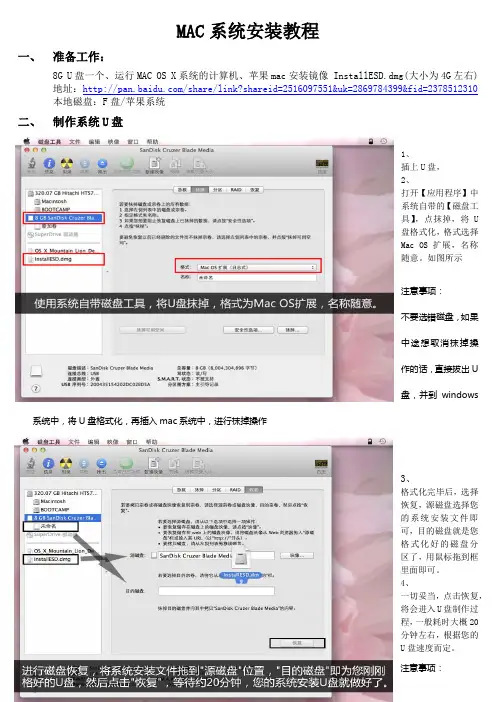
MAC系统安装教程一、准备工作:8G U盘一个、运行MAC OS X系统的计算机、苹果mac安装镜像 InstallESD.dmg(大小为4G左右) 地址:/share/link?shareid=2516097551&uk=2869784399&fid=2378512310本地磁盘:F盘/苹果系统二、制作系统U盘1、插上U盘,2、打开【应用程序】中系统自带的【磁盘工具】,点抹掉,将U盘格式化,格式选择Mac OS 扩展,名称随意。
如图所示注意事项:不要选错磁盘,如果中途想取消抹掉操作的话,直接拔出U盘,并到windows 系统中,将U盘格式化,再插入mac系统中,进行抹掉操作3、格式化完毕后,选择恢复,源磁盘选择您的系统安装文件即可,目的磁盘就是您格式化好的磁盘分区了,用鼠标拖到框里面即可。
4、一切妥当,点击恢复,将会进入U盘制作过程,一般耗时大概20分钟左右,根据您的U盘速度而定。
注意事项:最好将dmg安装镜像拷贝到电脑中,不要放在U盘中恢复三、安装系统1、打开需要安装系统的电脑,插上制作好的苹果系统U盘,开机按option,选择U盘启动(选择Mac OsX)注意事项:界面中会出现其他U盘、系统盘、MacOS X ,选择MacOs X 即可2、从U盘启动后,如果您看到的是如下画面:There probleminstalling "Mac OSX Try reinstalling,那么您需要重置一下PRAM,方法为:开机,在灰屏出现前同时按下Command、Option、P、R(不含顿号),直至电脑重新启动并听到启动声音,松开这些按键。
剩下的步骤和光盘安装一致,根据提示进行就可以了。
3、彻底重装的话需要格式化硬盘,使用磁盘工具。
注意事项:由于之前的磁盘中可能含有其他文件,这里建议先使用磁盘工具将硬盘抹掉,再重新安装4、区分大小写的话会导致部分软件无法运行。
注意事项:抹掉磁盘之后,最好点击【安全性选项】,检查磁盘,看是否有错误,如有错误,恢复磁盘中的错误5、退出磁盘工具选择【重新安装MacOS X】极熟悉的安装过程,根据提示点击【继续】6、安装完之后重启,按op 进入启动界面,点击macos x install esd,等待其安装完成之后,重启即可注意事项:整个安装过程需重启两次,共耗时大约半小时,比光盘动辄1小时要快不少。
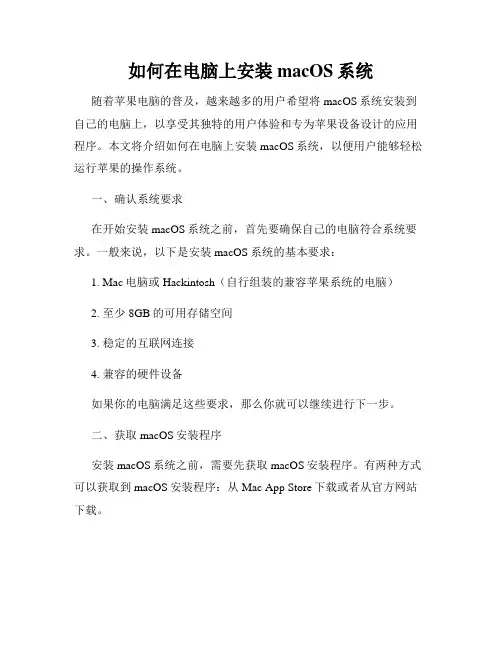
如何在电脑上安装macOS系统随着苹果电脑的普及,越来越多的用户希望将macOS系统安装到自己的电脑上,以享受其独特的用户体验和专为苹果设备设计的应用程序。
本文将介绍如何在电脑上安装macOS系统,以便用户能够轻松运行苹果的操作系统。
一、确认系统要求在开始安装macOS系统之前,首先要确保自己的电脑符合系统要求。
一般来说,以下是安装macOS系统的基本要求:1. Mac电脑或Hackintosh(自行组装的兼容苹果系统的电脑)2. 至少8GB的可用存储空间3. 稳定的互联网连接4. 兼容的硬件设备如果你的电脑满足这些要求,那么你就可以继续进行下一步。
二、获取macOS安装程序安装macOS系统之前,需要先获取macOS安装程序。
有两种方式可以获取到macOS安装程序:从Mac App Store下载或者从官方网站下载。
1. 从Mac App Store下载:如果你已经拥有一台苹果电脑,可以直接从Mac App Store中搜索并下载最新版本的macOS系统。
下载完成后,安装程序将自动保存在“应用程序”文件夹中。
2. 从官方网站下载:如果你没有苹果设备,可以通过访问Apple官方网站,从而获取到macOS安装程序。
在官方网站上,你可以找到最新版本的系统,并下载安装程序。
三、制作安装盘在继续安装过程之前,你需要制作一个可引导的安装盘。
这个安装盘可以是USB闪存驱动器、外接硬盘或者DVD。
1. 准备一个空的USB闪存驱动器或者外接硬盘。
2. 将该驱动器连接到电脑上。
3. 打开“磁盘工具”(Disk Utility),选择你的驱动器,并在“抹掉”(Erase)选项卡中将其格式化为“Mac OS Extended (Journaled)”格式。
4. 打开“终端”(Terminal)应用程序,并输入以下命令来制作引导盘:sudo /Applications/Install\ macOS\Mojave.app/Contents/Resources/createinstallmedia --volume/Volumes/MyVolume这里,“Install\ macOS\ Mojave.app”应该替换为你要安装的macOS 版本的名称,“/Volumes/MyVolume”应替换为你刚才命名的安装盘驱动器的路径。
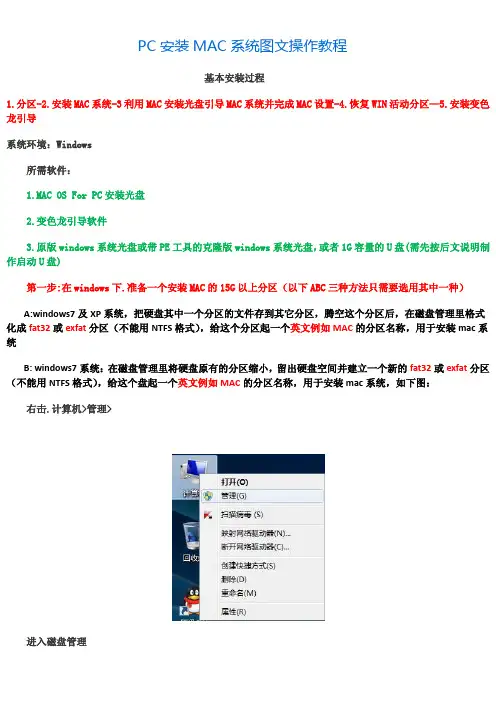
PC安装MAC系统图文操作教程基本安装过程1.分区-2.安装MAC系统-3利用MAC安装光盘引导MAC系统并完成MAC设置-4.恢复WIN活动分区—5.安装变色龙引导系统环境:Windows所需软件:1.MAC OS For PC安装光盘2.变色龙引导软件3.原版windows系统光盘或带PE工具的克隆版windows系统光盘,或者1G容量的U盘(需先按后文说明制作启动U盘)第一步:在windows下.准备一个安装MAC的15G以上分区(以下ABC三种方法只需要选用其中一种)A:windows7及XP系统,把硬盘其中一个分区的文件存到其它分区,腾空这个分区后,在磁盘管理里格式化成fat32或exfat分区(不能用NTFS格式),给这个分区起一个英文例如MAC的分区名称,用于安装mac系统B: windows7系统:在磁盘管理里将硬盘原有的分区缩小,留出硬盘空间并建立一个新的fat32或exfat分区(不能用NTFS格式),给这个盘起一个英文例如MAC的分区名称,用于安装mac系统,如下图:右击.计算机>管理>进入磁盘管理选择一个.觉得空间可以腾出来的那个盘.我选择了最后一个盘.F盘.然后选择"压缩卷"输入新分出来的空间大小.这里.我分了30G.也就是输入30720 (20G输入20480.).输入空间后.点击"压缩"得到了一个可用空间右击这个可用空间选择"新建简单卷"出现下一步提示.当然是直接点选了.再现下一提示.同样不需要理会.直接点击"下一步"再次选择"下一步"这里.选fat32或exfat分区(不能用NTFS格式),然后"下一步" 点"完成"给这个分区起一个例如MAC等英文的分区名称C:Windows XP系统:用Partition Manager(下载地址:/soft/25982.htm或百度搜索下载),具体操作方法为:运行Partition Manager,选中已经存在的分区,点击工具栏上的“调整大小”按钮,将原有分区的空间缩小。
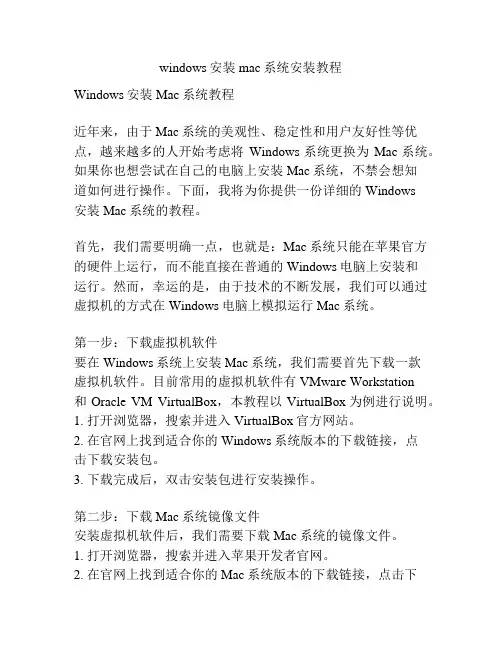
windows安装mac系统安装教程Windows安装Mac系统教程近年来,由于Mac系统的美观性、稳定性和用户友好性等优点,越来越多的人开始考虑将Windows系统更换为Mac系统。
如果你也想尝试在自己的电脑上安装Mac系统,不禁会想知道如何进行操作。
下面,我将为你提供一份详细的Windows安装Mac系统的教程。
首先,我们需要明确一点,也就是:Mac系统只能在苹果官方的硬件上运行,而不能直接在普通的Windows电脑上安装和运行。
然而,幸运的是,由于技术的不断发展,我们可以通过虚拟机的方式在Windows电脑上模拟运行Mac系统。
第一步:下载虚拟机软件要在Windows系统上安装Mac系统,我们需要首先下载一款虚拟机软件。
目前常用的虚拟机软件有VMware Workstation和Oracle VM VirtualBox,本教程以VirtualBox为例进行说明。
1. 打开浏览器,搜索并进入VirtualBox官方网站。
2. 在官网上找到适合你的Windows系统版本的下载链接,点击下载安装包。
3. 下载完成后,双击安装包进行安装操作。
第二步:下载Mac系统镜像文件安装虚拟机软件后,我们需要下载Mac系统的镜像文件。
1. 打开浏览器,搜索并进入苹果开发者官网。
2. 在官网上找到适合你的Mac系统版本的下载链接,点击下载安装包。
3. 下载完成后,得到一个名为dmg或iso的镜像文件。
第三步:创建虚拟机1. 打开VirtualBox软件,点击“新建”按钮,进入虚拟机创建向导。
2. 输入一个自定义的虚拟机名字,并选择Mac系统的版本。
3. 为虚拟机分配一定的内存大小,推荐分配4GB以上的内存。
4. 创建一个虚拟硬盘,并指定其容量大小。
5. 完成虚拟机创建向导,等待虚拟机创建完成。
第四步:设置虚拟机配置1. 在VirtualBox主界面上选择创建好的虚拟机,点击“设置”按钮。
2. 进入虚拟机设置页面,选择“存储”选项卡。
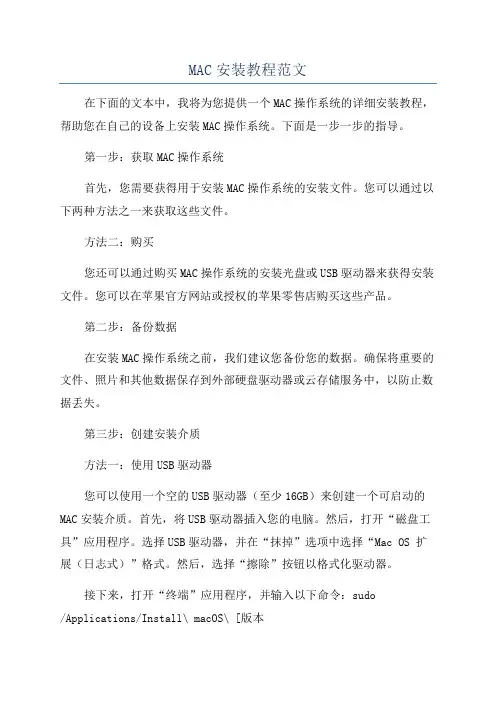
MAC安装教程范文在下面的文本中,我将为您提供一个MAC操作系统的详细安装教程,帮助您在自己的设备上安装MAC操作系统。
下面是一步一步的指导。
第一步:获取MAC操作系统首先,您需要获得用于安装MAC操作系统的安装文件。
您可以通过以下两种方法之一来获取这些文件。
方法二:购买您还可以通过购买MAC操作系统的安装光盘或USB驱动器来获得安装文件。
您可以在苹果官方网站或授权的苹果零售店购买这些产品。
第二步:备份数据在安装MAC操作系统之前,我们建议您备份您的数据。
确保将重要的文件、照片和其他数据保存到外部硬盘驱动器或云存储服务中,以防止数据丢失。
第三步:创建安装介质方法一:使用USB驱动器您可以使用一个空的USB驱动器(至少16GB)来创建一个可启动的MAC安装介质。
首先,将USB驱动器插入您的电脑。
然后,打开“磁盘工具”应用程序。
选择USB驱动器,并在“抹掉”选项中选择“Mac OS 扩展(日志式)”格式。
然后,选择“擦除”按钮以格式化驱动器。
接下来,打开“终端”应用程序,并输入以下命令:sudo/Applications/Install\ macOS\ [版本号].app/Contents/Resources/createinstallmedia --volume/Volumes/MyVolume --applicationpath /Applications/Install\ macOS\ [版本号].app方法二:使用光盘如果您购买的是MAC操作系统的安装光盘,则只需将光盘插入CD/DVD驱动器即可。
第四步:开始安装一旦您创建了安装介质,就可以开始安装MAC操作系统。
将启动介质插入您的MAC电脑,并重新启动电脑。
按住Option键,直到您看到一个菜单出现。
选择安装介质并按下回车键。
接下来,您将会被引导进入安装过程。
请按照屏幕上的提示进行操作,并选择合适的选项。
第五步:等待安装完成安装过程可能需要一段时间,具体取决于您的硬件配置和安装文件的大小。
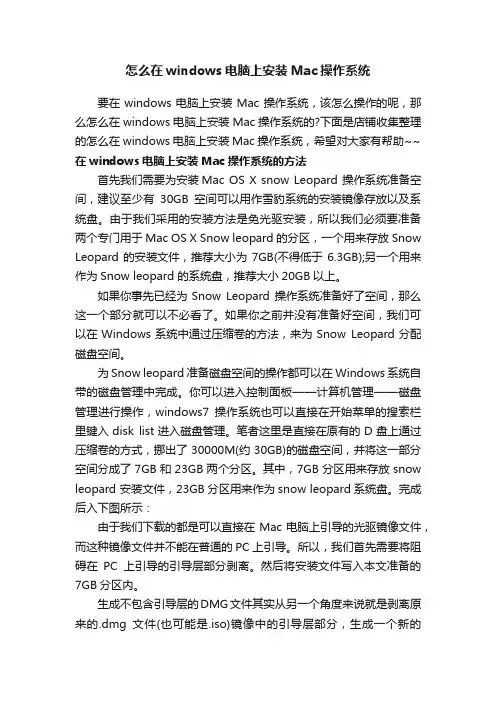
怎么在windows电脑上安装Mac操作系统要在windows电脑上安装Mac操作系统,该怎么操作的呢,那么怎么在windows电脑上安装Mac操作系统的?下面是店铺收集整理的怎么在windows电脑上安装Mac操作系统,希望对大家有帮助~~ 在windows电脑上安装Mac操作系统的方法首先我们需要为安装Mac OS X snow Leopard 操作系统准备空间,建议至少有30GB空间可以用作雪豹系统的安装镜像存放以及系统盘。
由于我们采用的安装方法是免光驱安装,所以我们必须要准备两个专门用于Mac OS X Snow leopard的分区,一个用来存放Snow Leopard的安装文件,推荐大小为7GB(不得低于6.3GB);另一个用来作为Snow leopard 的系统盘,推荐大小20GB以上。
如果你事先已经为Snow Leopard 操作系统准备好了空间,那么这一个部分就可以不必看了。
如果你之前并没有准备好空间,我们可以在Windows系统中通过压缩卷的方法,来为Snow Leopard分配磁盘空间。
为Snow leopard准备磁盘空间的操作都可以在Windows系统自带的磁盘管理中完成。
你可以进入控制面板——计算机管理——磁盘管理进行操作,windows7操作系统也可以直接在开始菜单的搜索栏里键入disk list进入磁盘管理。
笔者这里是直接在原有的D盘上通过压缩卷的方式,挪出了30000M(约30GB)的磁盘空间,并将这一部分空间分成了7GB和23GB两个分区。
其中,7GB分区用来存放snow leopard 安装文件,23GB分区用来作为snow leopard系统盘。
完成后入下图所示:由于我们下载的都是可以直接在Mac电脑上引导的光驱镜像文件,而这种镜像文件并不能在普通的PC上引导。
所以,我们首先需要将阻碍在PC上引导的引导层部分剥离。
然后将安装文件写入本文准备的7GB分区内。
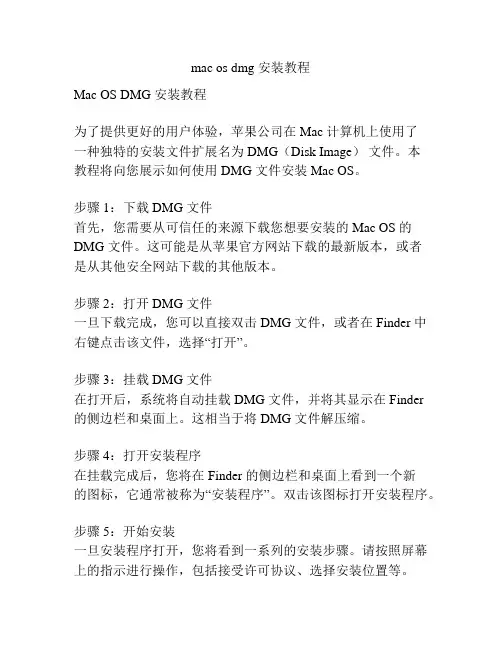
mac os dmg 安装教程Mac OS DMG 安装教程为了提供更好的用户体验,苹果公司在 Mac 计算机上使用了一种独特的安装文件扩展名为 DMG(Disk Image)文件。
本教程将向您展示如何使用 DMG 文件安装 Mac OS。
步骤1:下载 DMG 文件首先,您需要从可信任的来源下载您想要安装的 Mac OS 的DMG 文件。
这可能是从苹果官方网站下载的最新版本,或者是从其他安全网站下载的其他版本。
步骤2:打开 DMG 文件一旦下载完成,您可以直接双击 DMG 文件,或者在 Finder 中右键点击该文件,选择“打开”。
步骤3:挂载 DMG 文件在打开后,系统将自动挂载 DMG 文件,并将其显示在 Finder 的侧边栏和桌面上。
这相当于将 DMG 文件解压缩。
步骤4:打开安装程序在挂载完成后,您将在 Finder 的侧边栏和桌面上看到一个新的图标,它通常被称为“安装程序”。
双击该图标打开安装程序。
步骤5:开始安装一旦安装程序打开,您将看到一系列的安装步骤。
请按照屏幕上的指示进行操作,包括接受许可协议、选择安装位置等。
步骤6:等待安装完成安装过程可能需要一些时间,请耐心等待。
一旦安装完成,您将收到安装成功的提示。
步骤7:重启计算机在安装完成后,系统可能会要求您重新启动计算机。
请按照系统提示,重新启动计算机。
步骤8:设置和配置一旦计算机重新启动,您将进入刚刚安装的 Mac OS。
按照系统提示进行设置和配置,例如选择默认语言、连接到 Wi-Fi 网络、登录 Apple ID 等。
步骤9:更新和添加软件一旦系统设置完成,建议您立即进行系统更新,以确保您的Mac OS 是最新的版本。
您还可以根据自己的需求安装其他软件,如浏览器、办公套件、媒体播放器等。
步骤10:享受 Mac OS现在,您已经成功安装了 Mac OS,可以开始享受其强大的功能和优秀的用户体验了!总结:安装 Mac OS DMG 文件的步骤包括下载 DMG 文件、打开DMG 文件、挂载 DMG 文件、打开安装程序、开始安装、等待安装完成、重启计算机、设置和配置、更新和添加软件,最后享受使用 Mac OS。
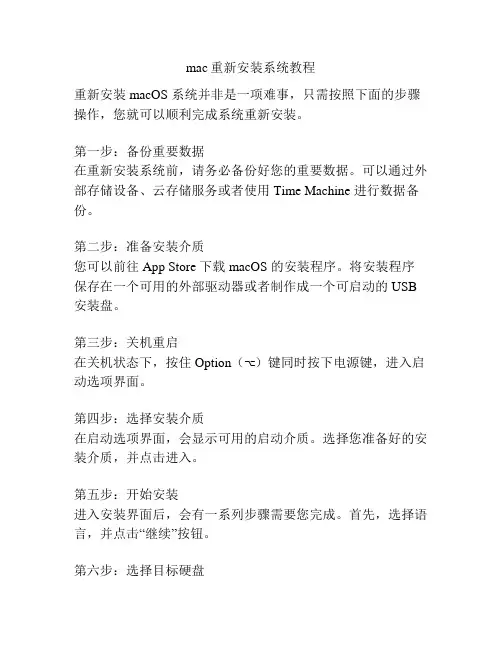
mac重新安装系统教程重新安装 macOS 系统并非是一项难事,只需按照下面的步骤操作,您就可以顺利完成系统重新安装。
第一步:备份重要数据在重新安装系统前,请务必备份好您的重要数据。
可以通过外部存储设备、云存储服务或者使用 Time Machine 进行数据备份。
第二步:准备安装介质您可以前往 App Store 下载 macOS 的安装程序。
将安装程序保存在一个可用的外部驱动器或者制作成一个可启动的 USB 安装盘。
第三步:关机重启在关机状态下,按住 Option(⌥)键同时按下电源键,进入启动选项界面。
第四步:选择安装介质在启动选项界面,会显示可用的启动介质。
选择您准备好的安装介质,并点击进入。
第五步:开始安装进入安装界面后,会有一系列步骤需要您完成。
首先,选择语言,并点击“继续”按钮。
第六步:选择目标硬盘在安装界面的“选择安装目标”步骤,您需要选择要安装macOS 的目标硬盘。
如果您的目标硬盘不在列表中,请点击左下角的“工具”按钮,然后选择磁盘工具,以初始化和准备目标硬盘。
第七步:格式化目标硬盘如果您选择的目标硬盘是全新的(没有数据),那么您可以直接点击“安装”按钮,系统会自动在目标硬盘上进行安装。
但如果目标硬盘已经有数据了,那么您需要先进行格式化操作,这将会清除所有硬盘上的数据。
在左上角的菜单栏中,选择“实用工具” -> “磁盘工具”。
在磁盘工具中,选择您的目标硬盘,并点击“抹掉”按钮。
在弹出的对话框中,选择适当的文件系统格式和方案,并点击“抹掉”按钮进行格式化。
第八步:开始安装 macOS回到安装界面,选择您刚才格式化过的目标硬盘,并点击“安装”按钮。
第九步:等待安装完成安装过程会需要一段时间,请耐心等待。
安装过程中可能会重启数次,这是正常现象,无需担心。
第十步:设置新的系统在安装完成后,系统将会自动重启并进入欢迎界面。
您需要完成一系列的设置步骤,包括选择国家地区、网络连接、个人身份等。
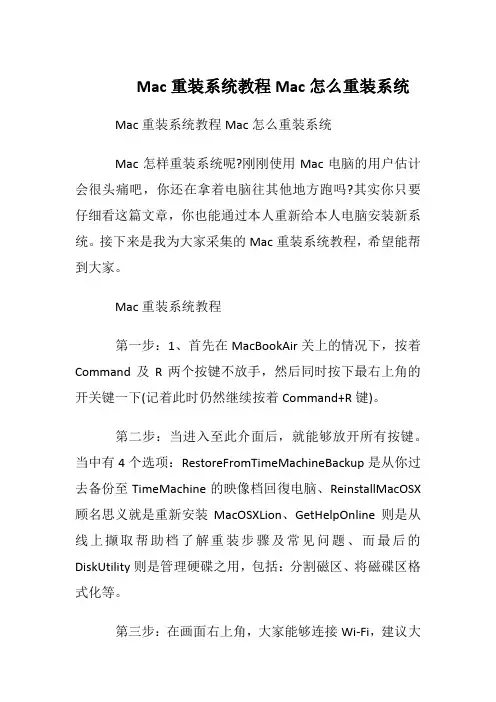
Mac重装系统教程Mac怎么重装系统Mac重装系统教程Mac怎么重装系统Mac怎样重装系统呢?刚刚使用Mac电脑的用户估计会很头痛吧,你还在拿着电脑往其他地方跑吗?其实你只要仔细看这篇文章,你也能通过本人重新给本人电脑安装新系统。
接下来是我为大家采集的Mac重装系统教程,希望能帮到大家。
Mac重装系统教程第一步:1、首先在MacBookAir关上的情况下,按着Command及R两个按键不放手,然后同时按下最右上角的开关键一下(记着此时仍然继续按着Command+R键)。
第二步:当进入至此介面后,就能够放开所有按键。
当中有4个选项:RestoreFromTimeMachineBackup是从你过去备份至TimeMachine的映像档回復电脑、ReinstallMacOSX 顾名思义就是重新安装MacOSXLion、GetHelpOnline则是从线上撷取帮助档了解重装步骤及常见问题、而最后的DiskUtility则是管理硬碟之用,包括:分割磁区、将磁碟区格式化等。
第三步:在画面右上角,大家能够连接Wi-Fi,建议大家必须连接,以确保下载及安装经过一切顺利。
第四步:点按「GetHelpOnline」就能够看到回復系统的所有资料及步骤。
第五步:最有趣的是,它其实是一个完好版的Safari,大家在此已能够上网阅读网页呢!第六步:假如点按RestoreFromTimeMachineBackup,就能够进入此介面。
记着此时要将过去用作TimeMachine备份的外置硬碟与MacBookAir接驳,再点按「Continue」。
第七步:假如大家已接驳了硬碟,应可在此页看到过去的备份档,只要选取了再点按「Continue」就能够将MacBookAir回復至备份时的情况。
由于未有使用TimeMachine,所以不在此再多述此项功能了。
第八步:有些朋友可能想将MacBookAir的SSD固态硬碟分割成两个、甚至数个磁碟区,其实大家能够在重装MacOSXLion前,点按DiskUtility进行。
Mac命令行系统安装技巧如何通过命令行进行系统安装在Mac电脑上通过命令行进行系统安装是一种高效且快速的方式。
本文将介绍如何使用命令行进行Mac系统安装的技巧和注意事项。
一、准备工作在开始使用命令行进行系统安装之前,需要做一些准备工作:1.确保你有可靠的网络连接:在下载和安装过程中需要稳定的网络连接。
2.备份重要数据:系统安装可能会导致数据丢失,所以在开始之前务必备份你的重要数据。
3.知晓你的Mac型号和系统版本:在进行系统安装时,需要确保你的Mac型号和系统版本与你下载的安装文件相匹配。
二、下载系统安装文件你可以通过命令行下载Mac系统的安装文件。
首先,打开终端,输入以下命令:```sudo softwareupdate --fetch-full-installer```这个命令会从Apple的服务器上下载最新的系统安装文件。
根据你的网络速度和系统版本的不同,下载的时间可能会有所不同。
等待下载完成后,你会在/Applications文件夹中找到安装文件。
三、创建可引导的安装介质在进行系统安装之前,你需要创建一个可引导的安装介质。
这可以帮助你在重新启动时进行系统安装。
1.插入一个空的USB闪存驱动器:请确保该驱动器上没有任何重要的数据,因为驱动器上的数据将会被删除。
2.打开终端,并输入以下命令:```sudo /Applications/安装macOS*.app/Contents/Resources/createinstallmedia --volume /Volumes/你的USB驱动器名 --nointeraction```需要将"安装macOS*.app"替换为你下载的安装文件的确切名称(根据你下载的不同版本而有所不同),而"你的USB驱动器名"则是你插入USB闪存驱动器的名称。
3.终端会要求你输入管理员密码,然后开始创建可引导安装介质。
等待过程完成。
pc电脑怎么安装mac系统MAC系统华丽的界面,以及稳定的性能,让许多用户都对于情有独钟,不过MAC操作系统只能安装在苹果机中,这让普遍使用PC机的我们大感受伤。
为了安慰我们,便有大神出马将原来的MAC稍作改动推出了MAC PC版,满足了我们的渴求。
下面店铺为大家分享怎么在pc电脑上安装mac系统。
pc电脑安装mac系统方法编辑好不容易找到了一套MAC PC版,在自己的IBM T40上体验了一把苹果的味道。
与XP不同,在PC本本上安装之前还需要做一些准备工作。
首先要确定您本本的CPU需要同时支持SSE2和SSE3指令集,否则将无法安装。
如果您对自己CPU能否支持以上两大指令集不太确定的话,笔者建议您到英特尔或者AMD的相关官方网站下载CPU检测工具软件,就能得出正确答案。
由于苹果电脑长期采用ATI 显卡,故而没有内置对nVidia显卡的支持,大家在正式安装时需要注意。
像笔者的IBM T40采用ATI 7500这样老掉牙的显卡,也没有关系。
对于英特尔的集成显卡,MAC PC版只支持GMA900集成显卡,其他型号的均不支持。
若您的本本是采用英特尔的集成显卡,笔者建议最好弄明白其型号。
无线卡方面MAC PC版只支持boardcom无线模块,并不支持英特尔无线网卡,因此迅驰机型还是需要另购一块无线网卡。
至于内存和硬盘要求倒是不高,内存最低 256MB,硬盘至少6GB即可,当然本本也至少需要配一个DVD光驱。
硬件方面搞定之后,我们还要对文件系统进行一番改造。
Mac OS X采用苹果的HFS+文件系统,而Windows和Linux都不支持这种分区,甚至连一些常用的磁盘工具也不能识别它们,因此在安装之前必须为Mac OS X准备好可用的分区。
不过好在MAC能识别FAT32文件系统,所以笔者先用XP光盘在硬盘上划出一块FAT32分区。
然后重新启动系统,进入本本的BIOS,将启动顺序修改成光盘为第一启动项。
保存修改后,笔者将安装光盘放入光驱开始安装。
mac os dmg安装教程Mac OS是由苹果公司开发的操作系统,它具有稳定性和用户友好性而闻名。
本文将为您提供Mac OS dmg安装教程,以便您可以轻松地在Mac设备上安装系统。
首先,您需要确保您的Mac设备符合安装要求。
Mac OS的最新版本要求Mac设备至少为2009年或更新的型号,并且必须具备2GB或以上的内存、至少20GB的可用存储空间以及最新的安全更新。
接下来,您需要从苹果官方网站上下载Mac OS的dmg安装文件。
苹果官方网站通常提供最新版本的Mac OS,您可以根据您的需求进行选择。
请注意,下载时间可能会根据您的网络速度而有所不同。
一旦您将dmg安装文件下载到您的Mac设备上,双击打开它。
通常情况下,Mac设备会自动将dmg文件挂载为一个可访问的卷。
现在,您可以在Finder中找到已挂载的卷,并打开它。
在卷中,您会找到一个名为“Install macOS”的应用程序。
双击打开该应用程序以开始安装过程。
在安装过程中,您将被要求选择目标磁盘。
请确保选择正确的磁盘进行安装,因为此过程将格式化并重新分区选择的磁盘。
一旦您选择了目标磁盘,点击“安装”按钮开始安装过程。
安装过程可能需要一些时间,具体取决于您的Mac设备的性能和安装文件的大小。
一旦安装过程完成,您的Mac设备将会自动重新启动。
在重新启动后,系统将会引导您进行一些最初的设置,如选择语言、时区、创建用户等。
请按照屏幕上的提示进行操作。
完成上述设置后,您将进入到全新安装的Mac OS系统中。
您可以开始享受Mac OS的各种功能和特性。
此外,如果您需要从另一台Mac设备上安装Mac OS,您可以使用macOS恢复功能。
请按住Command + R键并重新启动Mac设备,之后您将进入恢复模式。
在恢复模式中,您可以选择“重新安装macOS”选项,并按照屏幕上的提示进行操作。
总结起来,安装Mac OS dmg文件是一个相对简单的过程。
只需下载dmg文件,挂载它并双击打开应用程序,然后按照屏幕上的提示进行操作即可完成安装。
笔记本mac系统安装教程笔记本Mac系统安装教程(安装macOS)对于很多用户来说,安装Mac系统可能是一件有些复杂的事情。
不过,随着Mac系统的快速发展,安装过程也变得越来越简单和直观。
下面是一份详细的Mac系统安装教程,帮助你顺利完成安装过程。
1. 准备工作在开始安装Mac系统之前,你需要进行一些准备工作。
首先,确保你的Mac 笔记本符合最低系统要求。
一般来说,新版本的Mac系统仅支持较新的Mac笔记本型号。
其次,备份你的数据。
在安装过程中,你的磁盘将被格式化,所有的数据都将被删除。
因此,提前备份数据以防意外发生是非常重要的。
2. 获得Mac系统安装器要安装Mac系统,你需要获得安装器。
最常见的方式是通过App Store下载。
前往App Store,搜索"macOS",然后选择合适的版本进行下载。
另外,你也可以从苹果官方网站下载macOS安装器。
选择合适的macOS版本并下载安装器。
3. 设置启动盘安装过程需要使用一个启动盘,因此你需要制作一个可启动的macOS安装盘。
有两种常见的方式可以做到这一点:使用磁盘工具创建USB启动盘或者使用专业的第三方工具来创建。
使用磁盘工具创建USB启动盘:- 连接一个至少16GB容量的USB驱动器到你的Mac电脑上。
- 在“应用程序”文件夹内找到“实用工具”文件夹并打开“磁盘工具”。
- 选择你的USB驱动器,然后点击顶部的“抹掉”按钮,选择“Mac OS 扩展日志式”的格式,点击抹掉。
- 之后,选择“查看”选项卡,点击“显示所有设备”复选框。
- 在左侧导航栏中选择你的USB驱动器,点击“抹掉”选项卡。
- 输入名称、格式和方案,然后点击“抹掉”按钮。
- 打开macOS安装器,选择“继续”且同意许可协议。
- 选择目标为你刚刚准备的USB驱动器,点击“继续”。
- 根据提示完成安装器的创建过程。
使用专业的第三方工具创建启动盘:- 下载并安装合适的第三方工具,如Etcher或UNetbootin。
mac重装系统教程重装Mac操作系统是电脑维护的一部分,有时候出于性能优化、问题解决或者准备重新开始使用电脑的需求,我们可能会需要重装系统。
下面是一个简单的重装Mac系统的教程,包含了基本的步骤和注意事项。
1. 备份数据:在开始重装之前,请务必备份您的重要文件和数据。
您可以使用时间机器(Time Machine)来备份整个系统,或者手动备份您的文件和文件夹。
2. 准备操作:确保您的Mac电脑连接到电源,并且有稳定的互联网连接。
如果您忘记了您的Apple ID 或密码,也请先恢复您的登录凭证。
3. 下载和安装 macOS:打开Mac App Store,并搜索“macOS”来找到最新版本的操作系统。
点击“下载”按钮来开始下载,下载过程可能需要一些时间,具体取决于您的网络速度。
4. 创建启动盘:下载完成后,您可以在应用程序文件夹中找到“安装macOS xx”。
打开该文件,按照提示将操作系统安装到您的启动盘上(例如,USB闪存驱动器)。
这将会创建一个可启动的安装盘。
5. 进入恢复模式:关闭您的Mac电脑,然后重新启动。
按住“Command + R”键,在启动时一直按住直到出现苹果标志。
这将进入恢复模式。
6. 擦除Mac硬盘:在恢复模式中,从菜单栏中选择“实用工具”-“磁盘工具”。
选择您的Mac硬盘,并点击“抹掉”选项。
在弹出的对话框中,选择文件系统为“Mac OS 扩展(日志格式)”,并为您的硬盘起一个名称。
点击“抹掉”来确认擦除。
7. 安装操作系统:关闭磁盘工具,然后在恢复模式的菜单栏中选择“安装macOS”。
按照提示进行安装,选择您的启动盘作为目标安装驱动器。
这将会开始安装新的操作系统。
8. 完成设置:安装完成后,您的Mac将会重新启动。
按照屏幕的提示来完成初始设置,包括选择语言、地区以及登录凭证。
您还可以选择恢复从备份中的数据。
9. 恢复数据:如果您有时间机器备份,可以选择在初始设置完成后恢复您的数据。
win安装mac系统安装教程标题:Win系统上的Mac系统安装教程简介:本文将为大家详细介绍在Windows操作系统上安装Mac系统的步骤和注意事项。
通过以下简明的教程,你将能够在自己的Windows电脑上体验到Mac的便捷和优良性能。
步骤一:准备工作1. 确认你的电脑硬件配置是否满足Mac系统的要求,比如处理器、内存和存储空间。
2. 下载Mac系统的镜像文件,可以从官方网站或其他可信来源获取。
步骤二:创建虚拟机1. 在Windows电脑上,我们需要使用虚拟机来安装Mac系统。
推荐使用VMware Workstation或VirtualBox。
2. 安装并打开虚拟机软件,点击“新建虚拟机”来创建一个新的虚拟机。
步骤三:配置虚拟机1. 在虚拟机创建向导中,选择“典型安装”并点击“下一步”。
2. 在“选择操作系统”界面,选择“Apple Mac OS X”作为操作系统类型。
3. 在“选择版本”界面,选择你下载的Mac系统的版本。
4. 分配足够的内存和处理器资源给虚拟机。
建议至少分配4GB内存和2个处理器核心。
5. 创建虚拟磁盘并设置其大小。
推荐至少50GB的磁盘空间。
6. 设置虚拟机的名称和存储位置,点击“完成”。
步骤四:安装Mac系统1. 在虚拟机主界面,选择新创建的虚拟机并点击“设置”。
2. 在设置界面,选择“存储”,然后点击“空”下方的光盘图标。
3. 选择“使用物理光盘/光盘镜像文件”,并导航到你下载的Mac系统镜像文件。
4. 点击“确定”保存设置,然后启动虚拟机。
5. 在虚拟机启动过程中,按照提示进行Mac系统的安装。
请注意,该过程可能需要一些时间。
6. 安装完成后,重新启动虚拟机。
步骤五:配置Mac系统1. 在虚拟机启动后,根据提示进行Mac系统的初始设置,包括语言、地区和网络设置等。
2. 登录你的AppleID,如果没有可以创建一个新的。
这将使你能够享受到Mac系统的更多功能和服务。
步骤六:配置共享功能1. 在虚拟机主界面,选择“设置”。
boot think的比较强的是引导原版mac os,先写个在win下硬盘安装macos破解版的教程,其它的后再写
“用到的软件有”(论坛上都能找到)
boot think 引导程序:/thread-28892-1-1.html
硬盘安装助手:
macos破解版
一.简单说明过程,不是很了解苹果安装的话,必须看详细过程。
1)安装boot think:
在windows下安装boot think最新版(win版)
2)硬盘分区:
准备两个分区,一个放系统ISO文件,另一个分区安装mac OS X 系统,使用硬盘安装助手写入ISO文件进入"系统ISO文件"分区
3)Boot think引导:
重启电脑,进入Boot Think图形引导界面,选择ISO文件那个盘。
4)苹果系统安装:
安装到mac OS X系统到准备的Mac系统分区
二.详细过程:
1)安装Boot Think:
a) XP安装
下载win版,双击.exe文件,让它自动安装即可,重启电脑,这是你发现windows的引导菜单多了个Boot Think,
PS:启动过程中没有发现windows引导菜单的话,右击“我的电脑”=》“属性”=》“高级”=》“启动和故障恢复设置”=》勾选显示操作系统列表时间
需要完全脱离Windows引导菜单,实现开机Boot Think直接引导的话,找到系统盘/Darwin/MBR/SetupMBR文件,双击运行即可。
)
看见这个就对了:
b) win7,vista安装
跟XP安装不同的是,win7,vista系统增强了权限管理,不了解win7的看这个链接:2)硬盘分区:
a)用PartitionMagic或PE等分区工具,分出两个区。
一个放ISO文件(就是iDendb,iATKOS 等破解系统文件),大小大约10G(能够放ISO 文件就行),格式为fat32,删空所有文件;一个mac OS X 系统分区,大小自己定(15G以上),格式为fat32,删空所有文件。
b)在“放ISO文件”分区写入ISO文件(使用iATKOS10.5.7,Deneb10.5.7),用硬
c)“放ISO文件“分区ID做AF操作(就是把这个分区标识为HFS+分区,一般来说不需要
这个步骤),是DiskGenius工具做AF操作。
右击“放ISO文件盘”=》更改分区参数=》系统标识改成'af'
3)Boot Think引导:
a)重启电脑,进入Boot Think图形引导界面,选择“放ISO文件”那个分区,按enter键进入
4)苹果系统安装:
a)进入苹果系统安装界面
b)选语言
c)进入顶部有菜单的界面:点菜单栏--实用工具--磁盘工具,然后对另一个准备好要装系统的分区进行抹盘(就是你分出来的那个fat32分区),磁盘格式为"Mac OS 扩展(日志式),完成后关掉。
d)选择刚才抹好的分区进行安装,
e)驱动选择,(这是否成功的关键步骤,我建议第一次安装少选,不太确定不要选
ps:如果你下载了 iATKOS v7 10.5.7,建议boot loader不要选择‟xiezhy Booter…,因为这个‟xiezhy Booter…就是
Boot Think1.1.0版,跟现在安装的Boot think2以后的版本冲突),建议查看驱动详细中文说明列表
" iDeneb v1.5 10.5.7 自定义驱动详细中文说明列表
iATKOS v7 10.5.7 自定义驱动详细中文说明列表"
f)后续步骤简单,不说了
安装完成后,引导程序是变色龙,如果想用我们的boot think,简单方法,把win分区改为活动分区就可以。